两台手机怎么同步通讯录 两台手机同步通讯录的步骤
随着科技的发展,智能手机已经成为我们日常生活中接触最为频繁的电子工具。许多人在使用两部或更多智能手机时,希望能够同步通讯录,以便更好地管理联系人信息。然而,如何实现两部手机通讯录的同步呢?本文将为您提供几种简单实用的方法,让您在不需要使用复杂的专业软件的前提下,轻松实现两部手机通讯录的同步。
具体方法:
如果两部手机间有一部是非智能手机,那相对麻烦一些。比较现实的是作离线的同步,智能手机可以将通讯本保存为txt或者excel模式,非智能手机使用手机厂商提供的专用软件可以导入上述两种格式。
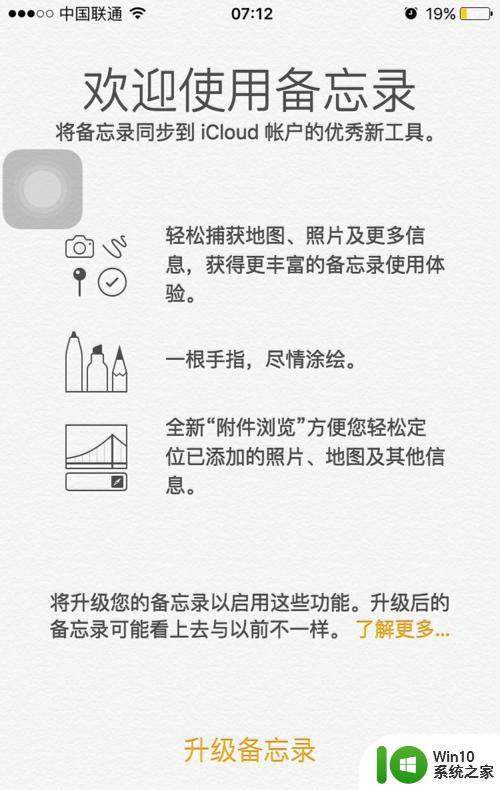
如果非智能手机有具备浏览器,可以上网,只是不能够安装APP,那还有一个可行的方案,利用公共邮箱的通讯本功能,用同一个账号作导入导出,比较著名的是google邮箱就有这个功能。
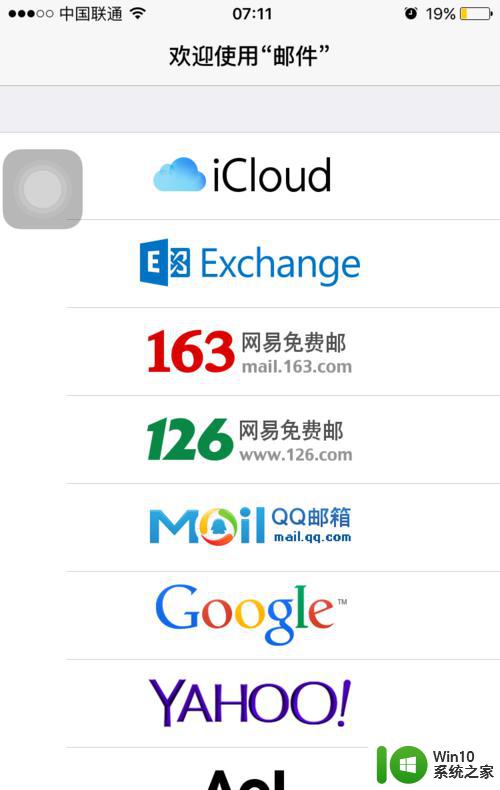
如果两台手机都是智能手机,这也应该是大部分的情况。那借助于一些APP,还是有办法来实现自动同步的,不过建议后面只在一台手机上承担记录新号码和删减联系人,而在另一部手机上作同步,否则双向同步可能有些问题。
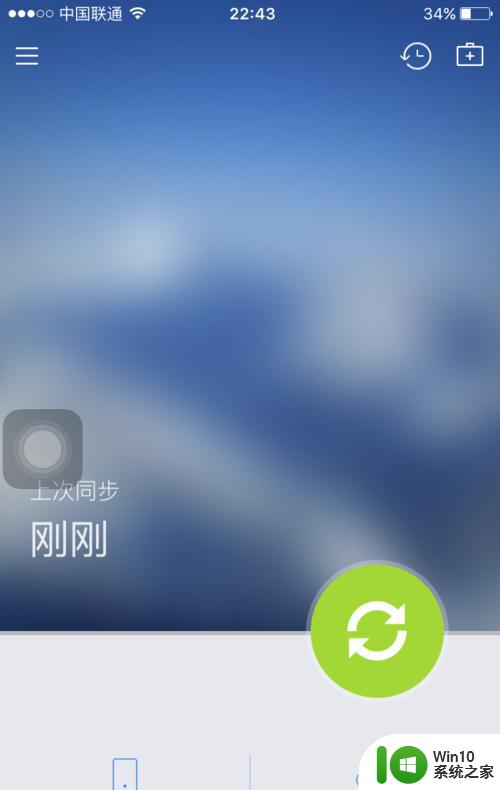
以同步助手为例,在两台手机上都安装该APP,当然两台手机都要用同一个账号来登录来作关联,建议在作下述操作前,先用手机的功能把两台手机的通讯本都备份一下。
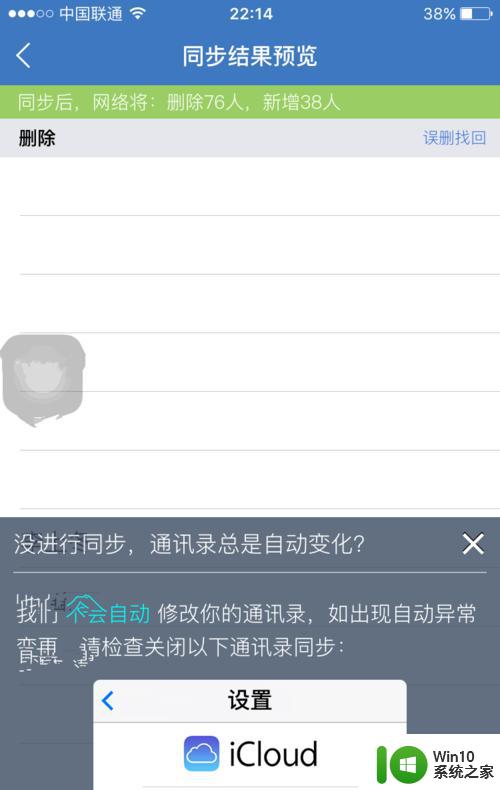
在两部手机间任意挑选一台,下载软件并正常登录同步助手APP,省事点就用QQ号就可以直接登录,不愿意的话用手机号码新申请一下也非难事,输入手机号,等验证码,设置口令,几分钟搞定。
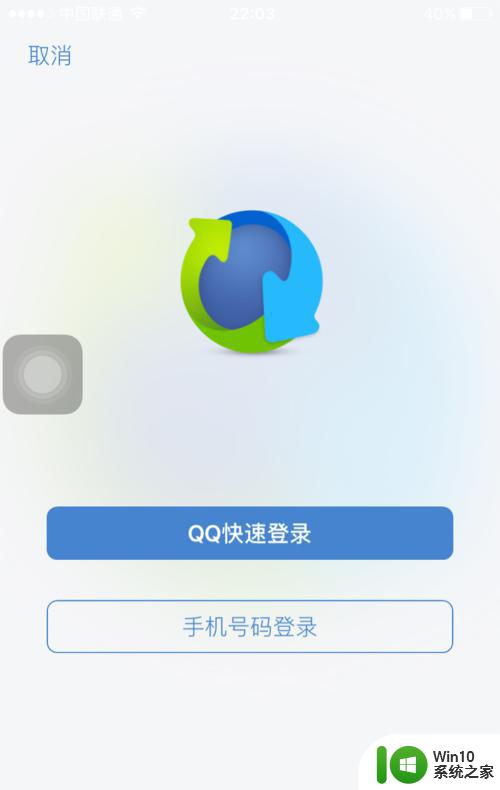
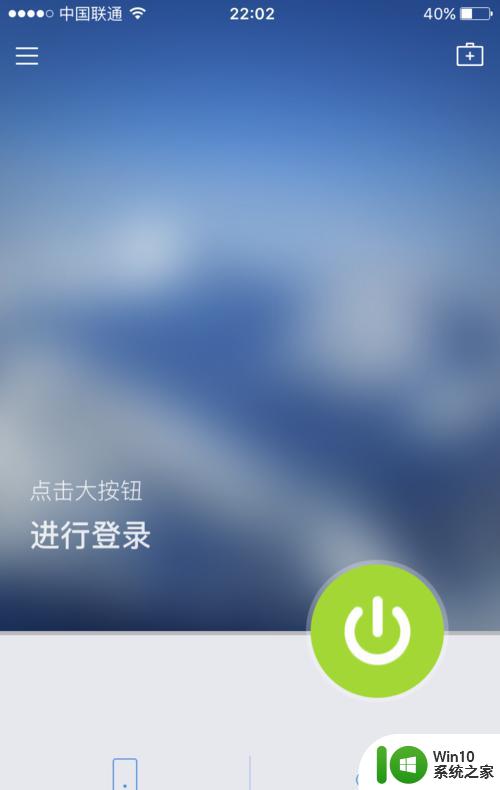
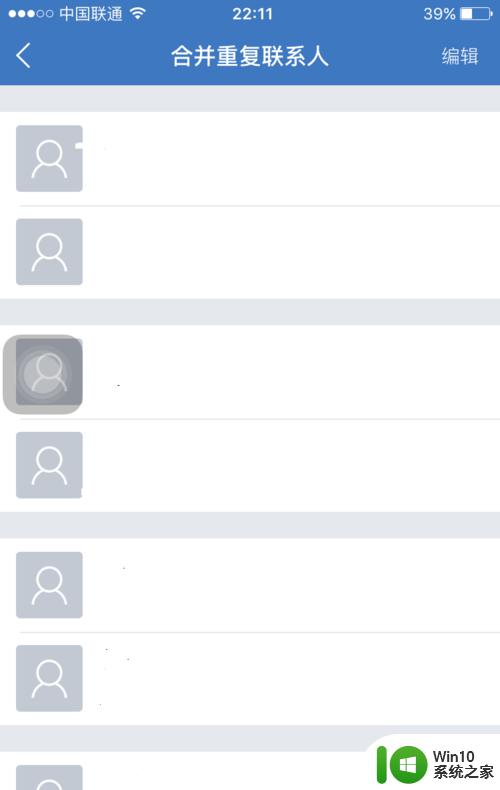
接着系统就会自动作一次通讯本的备份(如果之前同时选择了照片,照片也会作一次同步),这时候,参考下图所示,云端和本地端通讯本显示的号码数量应该是完全一致的。
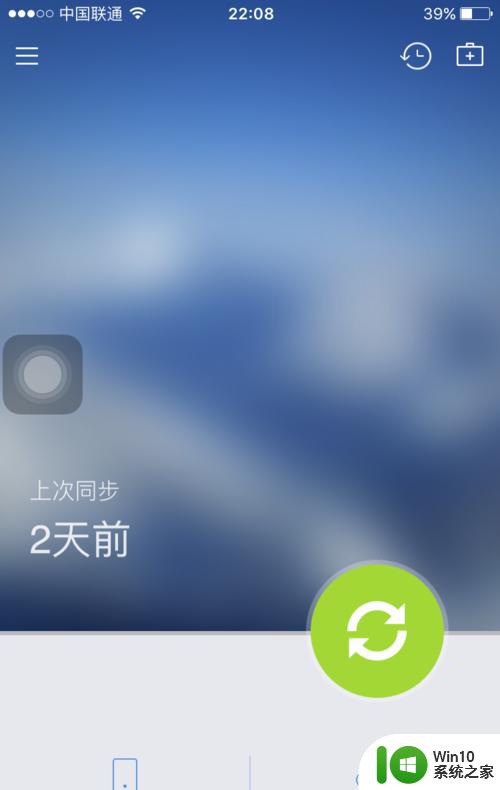
下一步就是另一台手机登录,注意要用同一个登录账号进行登录,这时候系统也会按前面这样搞一把,这时不要心急,不忙着作同步,注意这时候系统云端显示的其实是刚接上手机的备份。
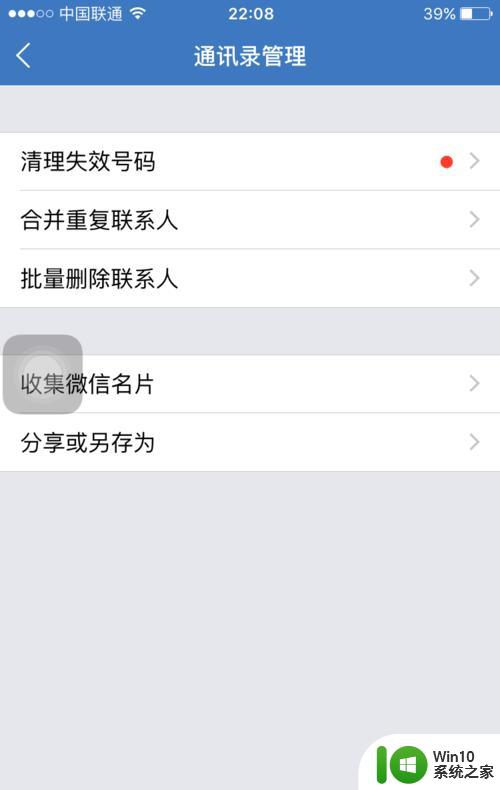
在APP上端右侧,有个闹钟状的图标。点击进入,这就进入了时光机的功能,在这里可以找到所有用该账号登录的手机历史备份,根据显示手机的型号,备份产生的时间能轻松找到第一个手机的备份。
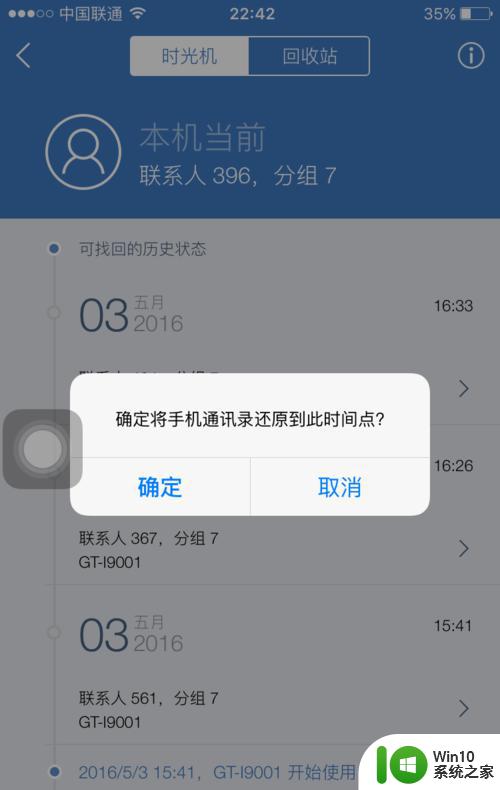
点击上述手机的备份点,会出现提示是否确定将手机通讯录还原到该时间点,点击确定继续,后续会提示是完全清除本地通讯录作同步,还是追加,选择完全清除就把两台手机通讯录同步了。
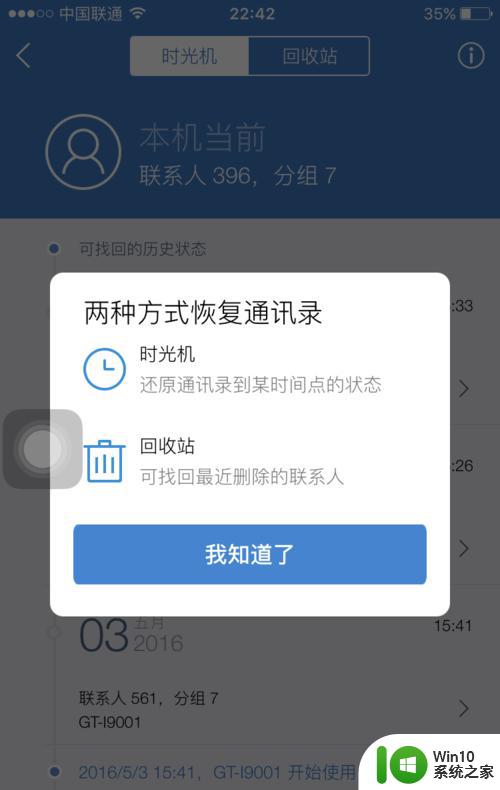
以上就是两台手机怎么同步通讯录的全部内容,有遇到相同问题的用户可参考本文中介绍的步骤来进行修复,希望能够对大家有所帮助。
两台手机怎么同步通讯录 两台手机同步通讯录的步骤相关教程
- 怎么关闭苹果手机同步功能 两台苹果手机怎么断开同步
- 苹果手机两个手机信息同步怎么取消 两台苹果手机如何取消同步
- 两个手机怎么同步微信聊天记录吗 两个手机微信如何同步聊天记录
- iphone刷机后通讯录怎么恢复 苹果手机通讯录恢复方法
- 如何将华为手机通讯录导入苹果手机 华为手机通讯录如何导入苹果手机
- 怎么清空苹果手机通讯录里所有的人 苹果手机通讯录清空方法
- 微信信息怎么同步到另外一个手机 微信聊天记录如何同步到另一台手机
- 苹果和安卓怎么传输通讯录 iPhone手机通讯录导入安卓手机方法
- wps如何添加通讯录助手 wps如何添加通讯录助手设置
- wps打开通讯录文件也打不开通讯录助手 无法打开通讯录助手文件
- 华为手机设置自动录音 华为手机通话录音设置步骤
- 两台电脑用一台打印机 一台打印机如何同时连接两台电脑
- U盘装机提示Error 15:File Not Found怎么解决 U盘装机Error 15怎么解决
- 无线网络手机能连上电脑连不上怎么办 无线网络手机连接电脑失败怎么解决
- 酷我音乐电脑版怎么取消边听歌变缓存 酷我音乐电脑版取消边听歌功能步骤
- 设置电脑ip提示出现了一个意外怎么解决 电脑IP设置出现意外怎么办
电脑教程推荐
- 1 w8系统运行程序提示msg:xxxx.exe–无法找到入口的解决方法 w8系统无法找到入口程序解决方法
- 2 雷电模拟器游戏中心打不开一直加载中怎么解决 雷电模拟器游戏中心无法打开怎么办
- 3 如何使用disk genius调整分区大小c盘 Disk Genius如何调整C盘分区大小
- 4 清除xp系统操作记录保护隐私安全的方法 如何清除Windows XP系统中的操作记录以保护隐私安全
- 5 u盘需要提供管理员权限才能复制到文件夹怎么办 u盘复制文件夹需要管理员权限
- 6 华硕P8H61-M PLUS主板bios设置u盘启动的步骤图解 华硕P8H61-M PLUS主板bios设置u盘启动方法步骤图解
- 7 无法打开这个应用请与你的系统管理员联系怎么办 应用打不开怎么处理
- 8 华擎主板设置bios的方法 华擎主板bios设置教程
- 9 笔记本无法正常启动您的电脑oxc0000001修复方法 笔记本电脑启动错误oxc0000001解决方法
- 10 U盘盘符不显示时打开U盘的技巧 U盘插入电脑后没反应怎么办
win10系统推荐
- 1 番茄家园ghost win10 32位官方最新版下载v2023.12
- 2 萝卜家园ghost win10 32位安装稳定版下载v2023.12
- 3 电脑公司ghost win10 64位专业免激活版v2023.12
- 4 番茄家园ghost win10 32位旗舰破解版v2023.12
- 5 索尼笔记本ghost win10 64位原版正式版v2023.12
- 6 系统之家ghost win10 64位u盘家庭版v2023.12
- 7 电脑公司ghost win10 64位官方破解版v2023.12
- 8 系统之家windows10 64位原版安装版v2023.12
- 9 深度技术ghost win10 64位极速稳定版v2023.12
- 10 雨林木风ghost win10 64位专业旗舰版v2023.12